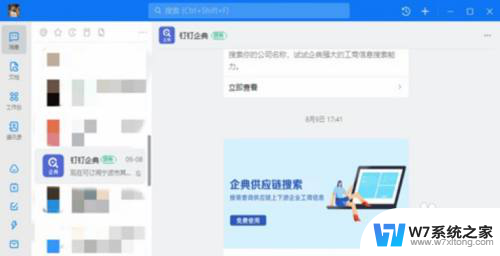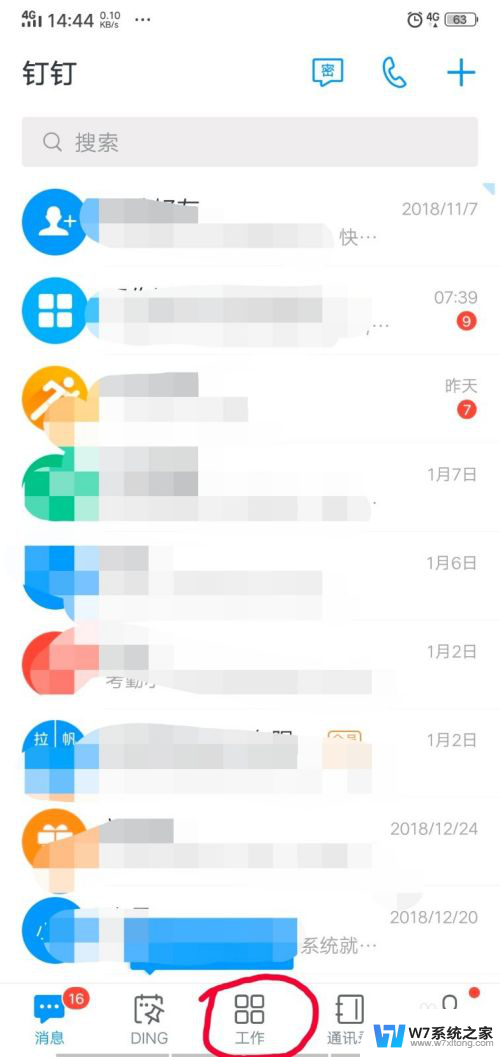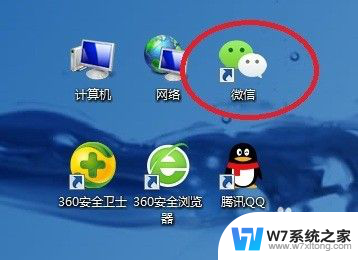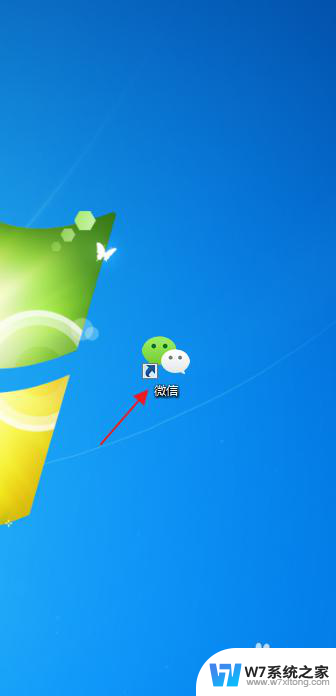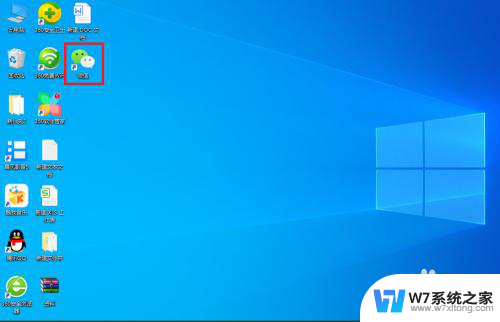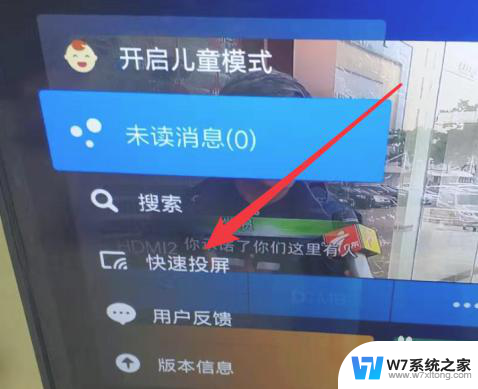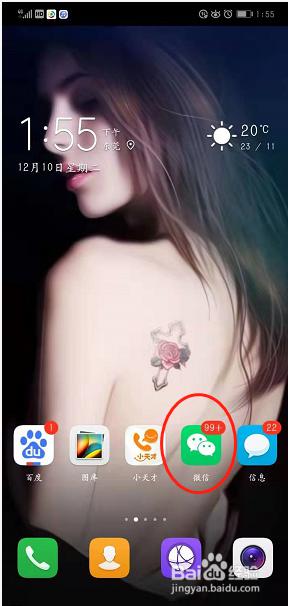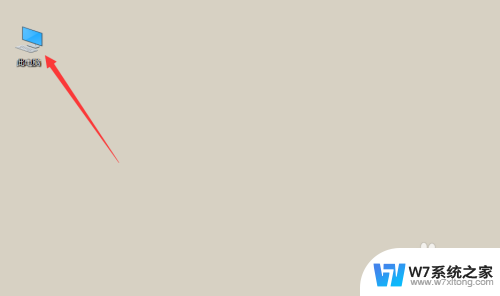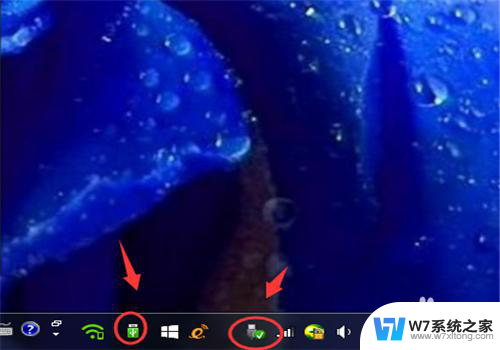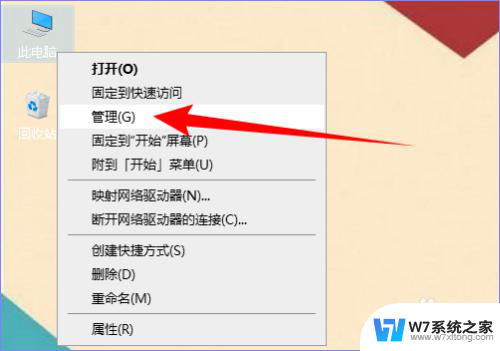怎样将钉钉文件转到微信里 手机钉钉如何将文件转发到微信
更新时间:2024-02-27 09:50:29作者:yang
在日常工作和学习中,我们经常会使用到钉钉和微信这两个应用,钉钉作为企业办公软件,提供了便捷的文件管理和沟通功能;而微信则是我们日常交流和分享信息的主要工具。有时候我们会遇到将钉钉中的文件转发到微信的需求。怎样实现这一操作呢?接下来我们将探讨如何将钉钉文件转发到微信,帮助大家解决这一问题。
步骤如下:
1.
打开钉钉进入后,点击需要转发的文件。
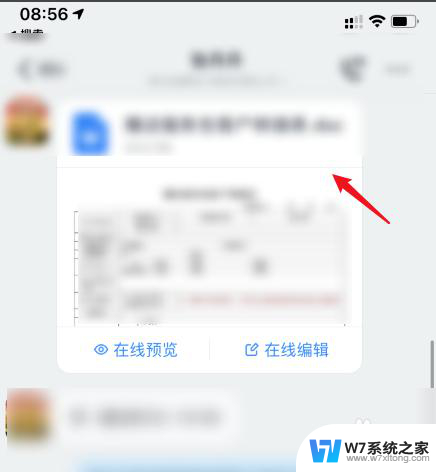
2.
进入后,选择左下方的下载的选项。
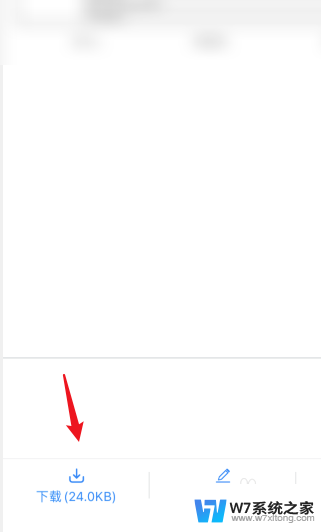
3.下载完毕后,点击下方的打开的选项。
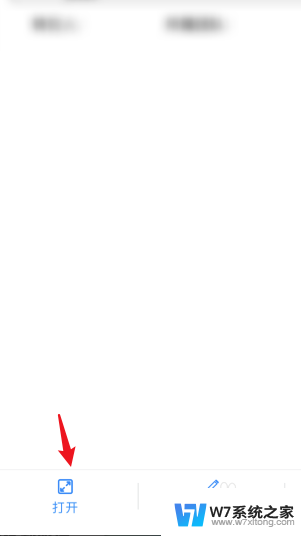
4.
点击后,在上方选择微信的图标。
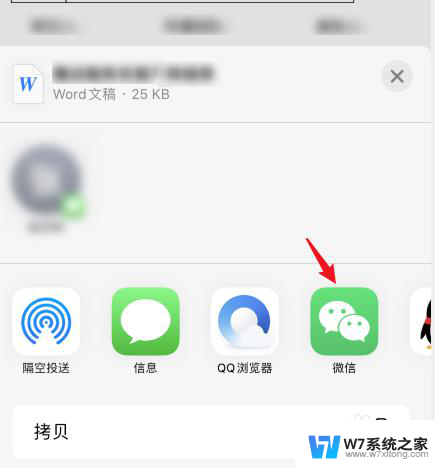
5.之后,选择发送给朋友的选项。
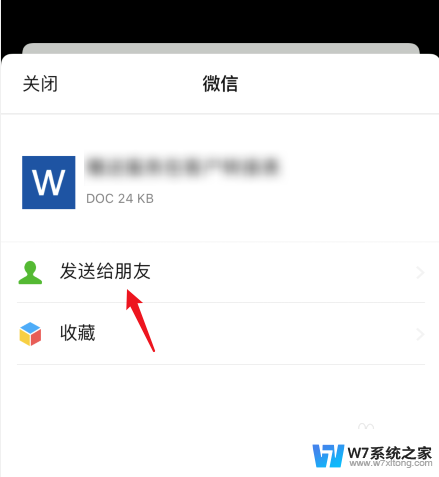
6.选择需要发送的微信好友,点击确定的选项。即可将钉钉的文件发到微信。
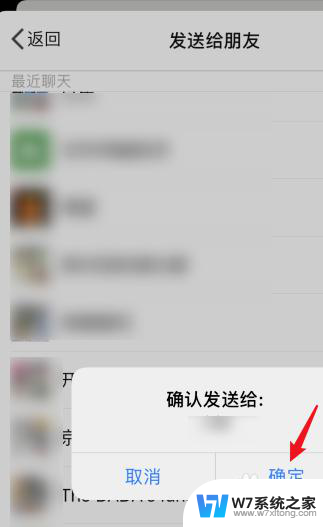
以上就是将钉钉文件转到微信的全部内容,如果有任何问题,用户可以根据本文的方法进行操作,希望能够帮助到大家。